Android Oreo Bluetooth sorunlarını çözme rehberi
Android Ipuçları Ve Püf Noktaları / / August 05, 2021
Bu yıl Android severler için en büyük haberlerden biri, geçtiğimiz günlerde gerçekleşen Android Oreo lansmanı oldu. Piyasaya sürüldükten hemen sonra, dünyanın her yerinden büyük bir Android kullanıcıları topluluğu, özellikleri, yetenekleri ve akıllı telefonlarıyla uyumluluğu hakkında bilgi bulmaya başladı. Şu anda piyasadaki tüm cihazlar için mevcut olmasa da, çok popüler oldu. Aslında, Android Oreo'nun kendisiyle ilişkili kendi artıları ve eksileri var ve Android severlere sunabileceği çok şey olduğu oldukça doğru. Aynı zamanda, onunla ilgili bazı ortak sorunlar hakkında raporlar var. Bu yazıda, Android Oreo Bluetooth sorunları ve bunun nasıl düzeltileceği hakkında konuşacağız. Android Oreo Bluetooth sorunlarını nasıl çözeceğinizi bilmeniz gerekiyorsa, aşağıdaki paragraflarda verilen bilgilere devam edebilirsiniz.
İlgili Gönderiyi Kontrol Et:
- Android 8.0 Oreo için Mikro GApps Paketini İndirin
- Yukarıdaki EMUI 4.0 ve EMUI 5.0 için Android Oreo 8.0 Temasını indirin
- Android 8.0 Oreo Pil Boşaltma Sorunu Nasıl Onarılır
- Android Oreo'dan Nougat'a Nasıl Geçilir
- Android 8.0 Oreo'nun En İyi 10 Özelliği
Oreo, Resim İçinde Resim modu, geliştirilmiş pil ömrü, bildirimleri erteleme ve çok daha fazlası gibi birçok yeni özelliğe sahiptir. Ancak, bazı uyumluluk sorunları ve halihazırda mevcut hatalar vardır. Gerçek şu ki, mevcut senaryoda hiçbir işletim sistemi onlardan tamamen bağımsız değildir ve Oreo da öyle. Birçok kişi Android Oreo nedeniyle cihazlarında Bluetooth sorunlarıyla karşılaştıklarını zaten bildirdi. Sık bildirilen sorunlardan bazıları diğer cihazlarla eşleşemiyor, tekrar tekrar bağlantı kurulamıyor ve Bluetooth cihazlarında arama alınamıyor.
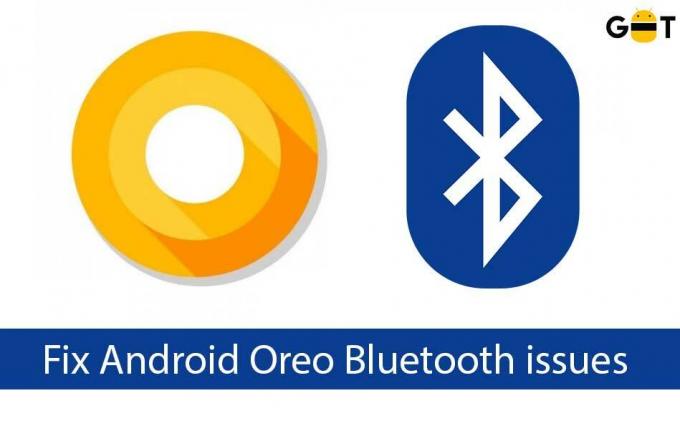
Gerçek şu ki, bu sorun Geliştirici önizlemesinde de mevcuttu ve birçok kişi tarafından rapor edildiğini bilmek sizi şaşırtabilir. İşin iyi yanı Google'ın bunu kabul etmesi ve üzerinde çalışmaya başlamış olması. Bu sorunla karşı karşıya kalırsanız, aşağıdaki kılavuzumuzu deneyebilirsiniz. İşlerin tekrar normale dönme ihtimali belli.
İçindekiler
-
1 Android Oreo Bluetooth sorunlarını çözme adımları
- 1.1 Cihazınızın Bluetooth'unu açın ve kapatın
- 1.2 Tüm eşleşmiş cihazları sil
- 1.3 Wi-Fi'nizin kapalı olduğundan emin olun
- 1.4 Bluetooth önbelleğini temizle
- 1.5 Ağ Ayarları Sıfırlama
- 1.6 Güvenli modda yeniden başlatın
- 1.7 Pil Optimizasyonunu Devre Dışı Bırak
Android Oreo Bluetooth sorunlarını çözme adımları
Yapmanız gereken ilk şey çok basit bir adım ve yani cihazınızı yeniden başlatmak. Bluetooth sorunlarının giderilip giderilmediğine bakın. Değilse, aşağıdaki talimatları izleyin.
Cihazınızın Bluetooth'unu açın ve kapatın
Bu uygulamayı sık sık takip etmek sorunu çözebilir. Tuhaf görünebilir, ancak bunun kesin şansı var. Bu görevi en az 15 ila 20 kez tekrarlayın. Bu yaklaşımın hiçbir zararı yoktur.
Tüm eşleşmiş cihazları sil
Birkaç cihazda, geçmişte saklayabileceğiniz cihaz sayısında her zaman bir sınır vardır. Bu sınır aşılırsa, yenilerini bağlamadan önce önceki cihazları silmeniz gerekir. Bu nedenle, bu yöntemi de denemenizi tavsiye ederiz. Bunun için yapmanız gereken pek bir şey yok. Bluetooth'u açın ve telefon ayarlarına gidin ve Bluetooth'a tıklayın. Daha önce kendi cihazınızı eşleştirdiğiniz cihazların tam listesini göreceksiniz. Her cihaza tıklayın ve "bağlantıyı unut" seçeneğini seçin. Bundan sonra yeni bir cihaza bağlanmayı deneyin.
Wi-Fi'nizin kapalı olduğundan emin olun
Aklınızda tutmanız gereken bir şey, cihazların Bluetooth ve Wi-Fi için ortak bir vericiye sahip olması ve bu nedenle her ikisinin de çoğu cihazda aynı anda çalışmamasıdır. Bu nedenle Wi-Fi'nizi kapatmanız önerilir. Çalışıp çalışmadığını görmek için bundan sonra cihazınızı yeniden başlatın.
Bluetooth önbelleğini temizle
Bazen Bluetooth Önbelleğini temizlememek de Bluetooth'un düzgün çalışmamasının nedenidir. Android Oreo durumunda da mümkündür. Önbelleği ve verileri temizlerseniz sorun kolayca önlenebilir. Bu, cihaz Ayarlarını ziyaret ederek kolayca yapılabilir.
Ağ Ayarları Sıfırlama
Android Oreo cihazınızın Bluetooth'unu tekrar yoluna sokmak için gerçekleştirebileceğiniz başka bir önemli görevdir. Ancak, bu şeyi aklınızda tutmanız gerekir, bunun tüm Wi-Fi ağlarını sileceğini ve ayarlamış olmanız durumunda veri sınırlarını aynı anda kaldıracağını unutmayın. Ayrıca, tüm uygulama veri kısıtlamaları artık geçerli kalmayacak, ancak gerçek şu ki, bu numara Bluetooth'un Android Oreo cihazınızda sorunsuz çalışmasını sağlayabilir. Bunun için cihazınızın Ayarlarına gidin ve "Sistemler" e tıklayın. Bir "Sıfırla" seçeneği göreceksiniz. Üzerine dokunun ve "Ağ Ayarlarını Sıfırla" seçeneğini göreceksiniz. Üzerine tıklayın ve bitirdiniz.
Güvenli modda yeniden başlatın
Güvenli Mod, cihazınızdaki Bluetooth'un güvenilir bir şekilde çalışmasını tam olarak neyin durdurduğunu bilmek için en iyi seçeneklerden biridir. Aslında, birkaç Bluetooth sorununa neden olduğu bildirilen üçüncü taraf uygulamaları devre dışı bırakır. Güvenli Modda düzgün çalıştığını fark ederseniz, açıkçası, sorun üçüncü taraf uygulamalardan kaynaklanmaktadır. Bu yüzden onları kaldırmalı ve cihazınızı yeniden başlatmalısınız. Güvenli Modu etkinleştirmek için güç düğmesine bir süre basın. "Kapat" seçeneğini göreceksiniz. "Güvenli Modda Yeniden Başlat" diyen bir açılır pencerenin görüneceği aynı gönderiye dokunup basılı tutun. Üzerine tıklayın ve cihazınız yeniden başlatıldıktan sonra Güvenli Mod'a girecektir.
Pil Optimizasyonunu Devre Dışı Bırak
Bluetooth'u pil optimizasyonundan çıkarmak, Android Oreo cihazlarındaki Bluetooth sorunlarını da ortadan kaldırabilir. Bunun için cihazınızın Ayarlarını açın ve Bataryaya tıklayın. Sağ üstte üç noktalı bir menü göreceksiniz. Üzerine tıklayın ve "Pil Optimizasyonu" nu seçin. "Bluetooth hizmeti" için kapatın. Çalışıp çalışmadığını görmek için bundan sonra cihazı yeniden başlatın.
Bunlar, Android Oreo cihazınızda Bluetooth sorunlarını önlemenin yaygın yöntemlerinden bazılarıdır. Çalışmazlarsa, hızınızı sürdürmenin tek yolu bu olduğundan yazılım güncellemesini bekleyin. Google, bu soruna yakında bir çözüm bulacağını zaten kabul etti.
Atlantik Okyanusu, Pasifik'ten daha tuzludur. Benzer şekilde, yazmak göründüğü gibi değildir. Zor bir meslek. Başkalarının dikkatini çekmek zorunda olduğunuz için değil, bir yazar olumlu düşünceyi olumlu kelimelere dönüştürdüğü için. Haziran 2011'de kalbimde çarpıntı bana yazar olmamı söyledi. Kuzey Hindistan'a Yalnız Seyahatten sonra oldu. Yazma yolculuğum şu ve bununla başladı, burada burada. Kitap yayıncıları, dergiler, gazeteler ve çevrimiçi bloglar için yazdım. Getdroidtips ile son 2'si de dahil olmak üzere bu meslekte geçen 8 yıl, yolun cazibesi gibi keyif aldığım unutulmaz bir yolculuk oldu. Özgürlük, iltifatlar, mutluluk ve bu yolculuk sırasında ödül olarak almadığım şeyler.



